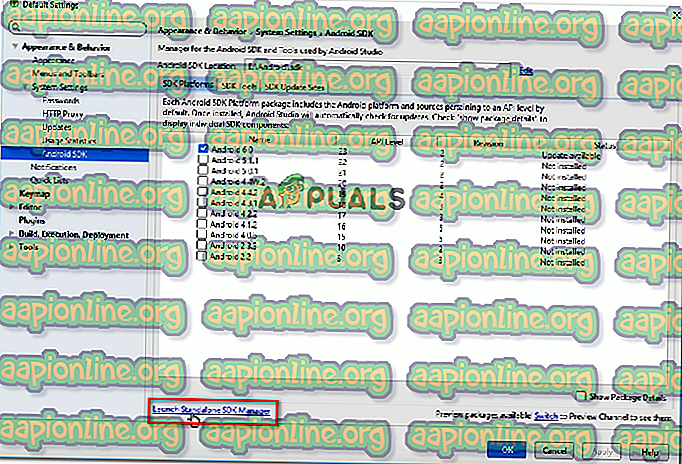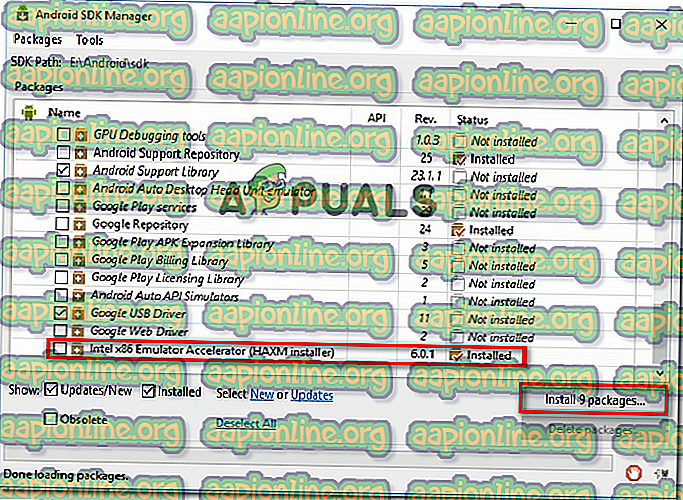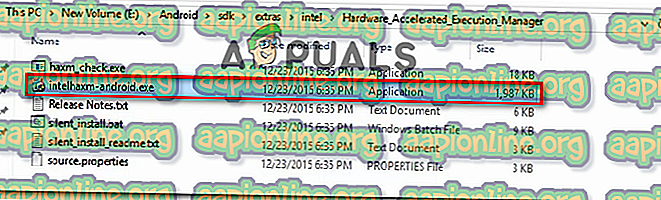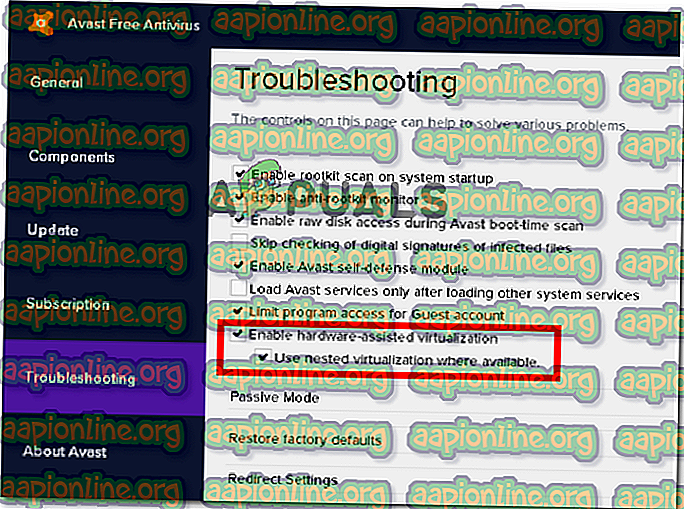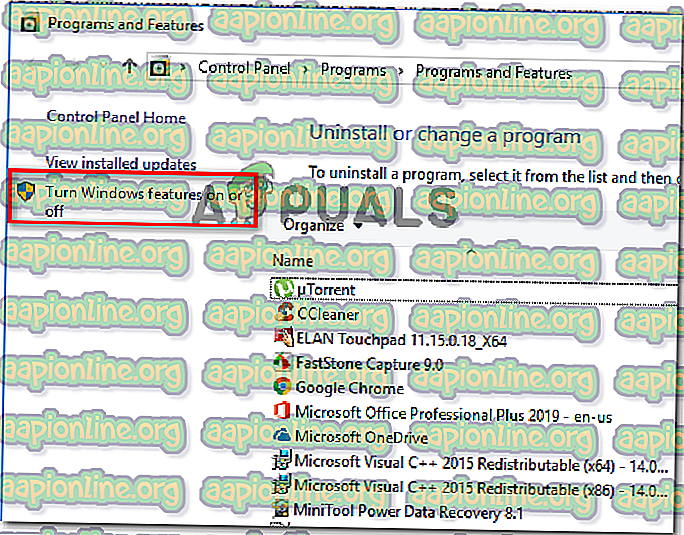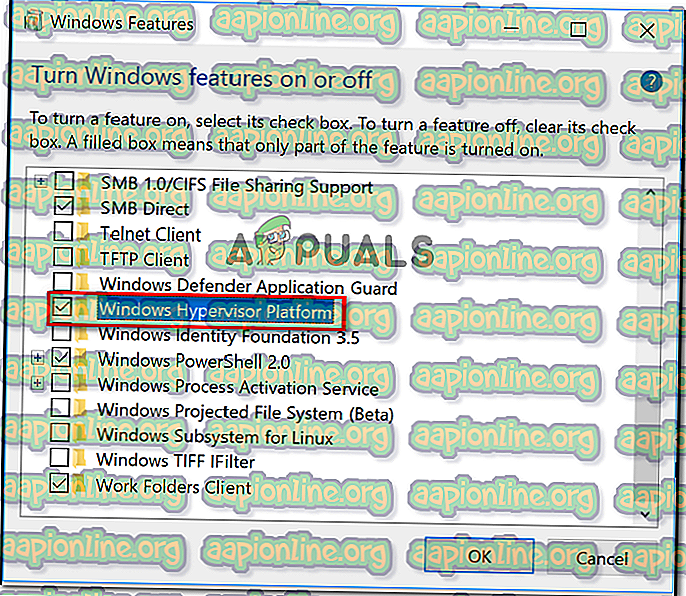Parandus: x86 emulatsioon nõuab praegu riistvarakiirendust
Mõni kasutaja kohtub Android Studio AVD käivitamisel tõrkega „x86-emuleerimine nõuab praegu riistvaralist kiirendust!“ . Tavaliselt ilmneb probleem mõne hetke pärast pärast seda, kui kasutaja proovib Androidi virtuaalseadme abil rakendust kompileerida. See probleem ei ole spetsiifiline Androidi Stuudio teatud versiooni jaoks, kuna see ilmneb uuemate ja vanemate versioonide korral. Viga ei ole teatud Windowsi versiooni eksklusiivne, kuna selle kohta on teateid Windows 7, Windows 8 ja Windows 10 kohta.

Mis põhjustab seda, et x86-emuleerimine nõuab praegu riistvaralist kiirendust!?
Uurisime seda konkreetset probleemi, uurides erinevaid kasutajaaruandeid ja parandusstrateegiaid, mida mõned mõjutatud kasutajad probleemi lahendamiseks rakendasid. Kogutud andmete põhjal on mõned tavalised stsenaariumid, mis selle konkreetse veateate käivitavad:
- Inteli / AMD virtualiseerimistehnoloogiat ei saa BIOS-is lubada - see tõrge võidakse visata, kuna teie keskseadmel pole BIOS-i seadistusega lubatud kasutada sisseehitatud riistvara virtualiseerimistehnoloogiaid. Sel juhul on lahendus juurdepääs oma BIOS-i sätetele ja riistvara virtualiseerimistehnoloogia lubamine.
- Intelli HAXM-i moodulit pole Android Studio-sse installitud - see on üks levinumaid põhjuseid, miks see tõrge ilmneb. Intel HAXM installimine toimub kahes etapis (mooduli allalaadimine SDK halduri kaudu ja installimise käivitatava käivitamine).
- Konflikt Avast'i virtualiseerimise ja Android Studio AVD vahel - probleem võib tekkida ka tuntud konflikti tõttu sisseehitatud virtualiseerimistehnoloogia ja Avast'i riistvara abil virtualiseerimise vahel. See 3. osapoole funktsioon on teadaolevalt vastuolus ka paljude teiste rakendustega.
- Windows Hypervisor Platform on AMD CPU jaoks keelatud - kõigil uuematel AMD CPU-del on riistvara virtualiseerimise võimalused. Kuid selleks, et virtualiseerimisfunktsioon toimiks, peate tagama, et Windowsi funktsioonide ekraanil oleks lubatud Windowsi hüperviisori platvorm.
- Masina CPU ei toeta riistvara virtualiseerimist - see stsenaarium võib olla rakendatav vanemate protsessorimudelite puhul. Kui varustatud CPU ei toeta riistvara virtualiseerimist, ei saa te seda tõrketeadet lahendada, kui te ei asenda praegust CPU uuema mudeliga.
Kui proovite praegu lahendada tõrget „x86-emuleerimine nõuab praegu riistvarakiirendust!”, Pakub see artikkel teile valiku kontrollitud tõrkeotsingu samme. Altpoolt leiate mitu meetodit, mida teised kasutajad on sama probleemi lahendamiseks püüdnud lahendada või sellest kõrvale hoida.
Maksimaalse efektiivsuse säilitamiseks soovitame teil järgida allpool toodud meetodeid nende esitamise järjekorras. Peaksite lõpuks komistama paranduse suhtes, mis on teie konkreetses stsenaariumis tõhus.
1. meetod: Intel HAXM mooduli installimine
Enne BIOS-i sätetele juurdepääsu saamist kontrollige, kas probleemi ei tingi tegelikult Inteli x86 emulaatori kiirendi (HAXM-i installija) puudumine. Ilma selle moodulita ei saa AVD riistvara virtualiseerimist kasutavaid rakendusi kompileerida isegi siis, kui tehnoloogia on teie arvutis lubatud.
Mitmed sama tõrkega kasutajad on teatanud, et probleem lahenes pärast seda, kui nad olid puuduva mooduli SDK Haldaja kaudu alla laadinud ja HAXM-i installija kaudu installinud. Järgige allolevaid samme, et saada täielikke juhiseid:
- Android Stuudios avage SDK haldur, minnes menüüsse Tööriistad> Android> SDK haldur .
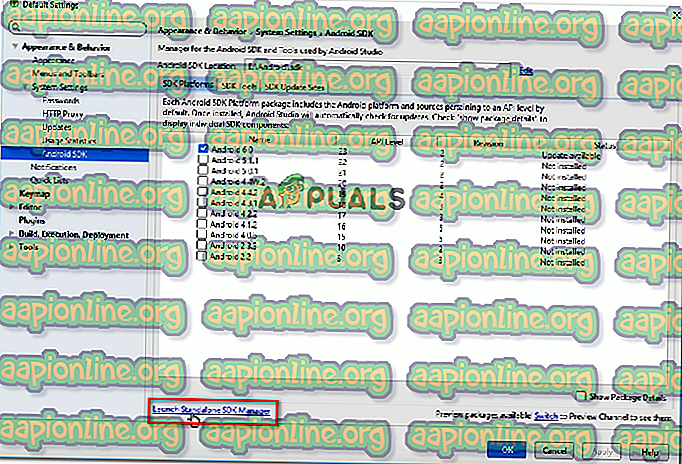
Märkus. Võite minna ka File> Settings ja klõpsata Android SDK (jaotises System Settings ). Seejärel klõpsake sisseehitatud installiutiliidi avamiseks lihtsalt käsul Launch Standalone SDK Manager .
- Laiendage menüüd Lisad ja märkige ruut, mis on seotud Intel X86 Emulator Accelerator (HAXM) -ga . Seejärel klõpsake lihtsalt Installi paketid ja oodake, kuni protseduur on lõpule viidud.
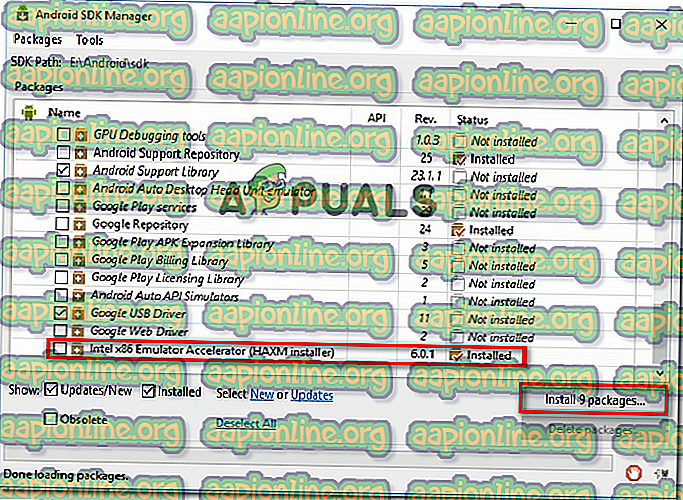
- Nüüd, kui HAXM-i installija on alla laaditud, peame selle installimiseks võtma vajalikud sammud. Selleks navigeerige järgmisesse asukohta ja topeltklõpsake selle installimiseks saidil intelhaxm-android.exe :
C: \ kasutajad \% USERNAME% \ AppData \ Local \ Android \ sdk \ extras \ intel \ Hardware \Accelerated_Execution_Manager \
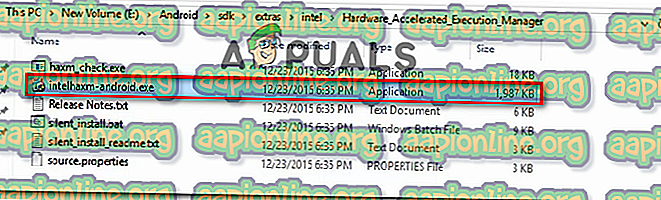
- Intel HAXM installimiseks järgige ekraanil kuvatavaid juhiseid ja oodake, kuni protsess on lõpule jõudnud.
- Taaskäivitage Android Studio, käivitage rakendus uuesti ja kontrollige, kas probleem on lahendatud.
Kui näete endiselt tõrget „x86-emuleerimine nõuab praegu riistvaralist kiirendust!”, Liikuge järgmise juurde.
2. meetod: riistvara abil virtualiseerimise keelamine Avastist
Kui kasutate Avastit täiendava turvakihina, on viga tõenäoliselt põhjustatud konfliktist, mille on põhjustanud selle üks turvafunktsioonidest. Nagu paljud kasutajad on teatanud, on Avast'i riistvaraline virtualiseerimine teadaolevalt vastuolus Android Studio AVD-ga, mis põhjustab vea “x86-emuleerimine nõuab praegu riistvarakiirendust!” .
Kui see stsenaarium on teie jaoks rakendatav (teil on installitud Avast), järgige allpool toodud juhiseid, et turbekomplekti menüüst Seadistused riistvara abil virtualiseerimine keelata:
- Avage Avast ja avage seadete menüü,
- Minge menüü Seadistused vahekaardile Tõrkeotsing ja veenduge, et ruutide Luba riistvara abil virtualiseerimine ja Kasuta pesastatud virtualiseerimist, kui need on saadaval, märkimata .
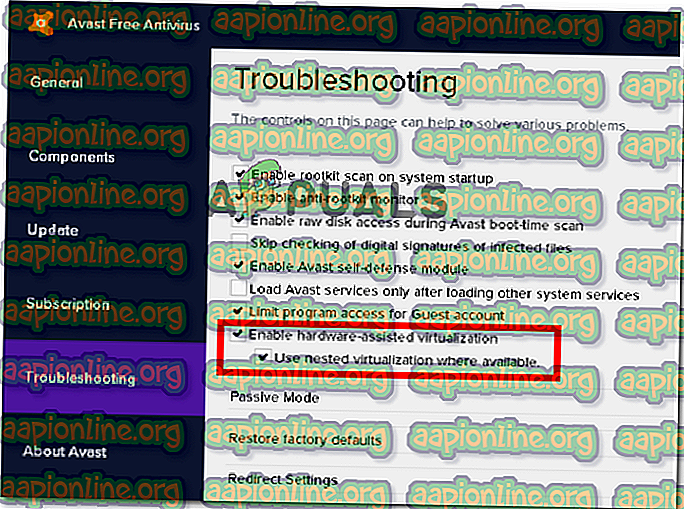
- Taaskäivitage arvuti ja kontrollige, kas konflikt on järgmisel käivitamisel kõrvaldatud. Käivitage rakendus Androidi stuudios ja vaadake, kas tõrge on lahendatud.
Kui näete AVD käitamisel endiselt tõrget “x86-emulatsioon nõuab praegu riistvarakiirendust!”, Liikuge järgmise meetodi juurde.
3. meetod: riistvara virtualiseerimise lubamine BIOS / UEFI sätetest
Kui esimene meetod ei võimaldanud teil veateadet lahendada, ilmneb tõenäoliselt tõrketeade, kuna riistvara virtualiseerimine on teie BIOS / UEFI sätetes keelatud. Riistvara virtualiseerimine peaks tavaolukorras vaikimisi olema lubatud, kuid käsitsi sekkumine, BIOS-i värskendused ja isegi mõni kolmanda osapoole tarkvara võivad selle tehnoloogia keelata.
Pidage meeles, et riistvara virtualiseerimise lubamise protsess sõltub BIOS / UEFI sätetest ning emaplaadi ja CPU tootjast.
Esimene samm oleks siiski oma BIOS-i või UEFI-sätete sisestamine. Kui teil on pärandiseadete menüü (BIOS), peate esialgse käivitamisjärjekorra ajal vajutama häälestusklahvi. Konkreetne seadistusklahv peaks ilmuma algkuvale, kuid kui te seda ei märka, saate seda veebist otsida, kasutades otsingufraasi “ * emaplaadi mudel + häälestusvõti * ”.

Kui teie arvuti kasutab uuemat UEFI-mudelit, peate esmalt pääsema menüüsse Advanced Startup . Selleks vajutage Windowsi klahvi + R, et avada dialoogiboks Run (käivitamine), tippige siis “ ms-settings: recovery ” ja vajutage sisestusklahvi, et avada rakenduse Seaded taastemenüü . Kui olete sinna jõudnud, klõpsake lihtsalt Advanced Startup alt nuppu Restart now .

Mõne aja pärast taaskäivitub arvuti otse menüüsse Täpsemad suvandid . Kui olete sinna jõudnud, liikuge menüüsse Täpsemad suvandid ja klõpsake UEFI püsivara sätteid .
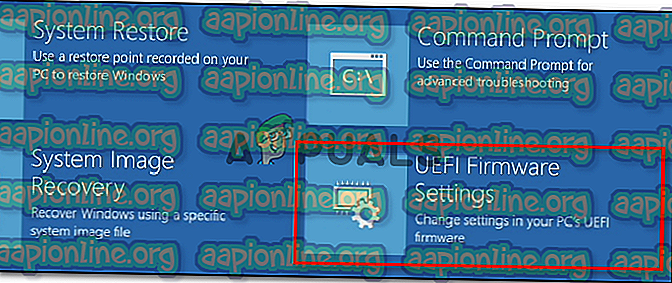
Kui olete oma BIOS- või UEFI-sätetesse sisenenud, alustage riistvara virtualiseerimise valiku otsimist. Sõltuvalt teie BIOS / UEFI versioonist leiate selle sätte erinevate nimede all. Tavaliselt leiate selle loendist kas virtualiseerimistehnoloogia (VTx / VTd), Inteli virtualiseerimistehnoloogia või AMD-V virtualiseerimine . Võimalik, et see valik asub kiibistiku, protsessori, täpsema protsessori konfiguratsiooni või mõne muu sarnase all.

Kui teil on õnnestunud riistvara virtualiseerimine lubada, salvestage BIOS / UEFI muudatused, taaskäivitage arvuti ja kontrollige, kas tõrge kõrvaldatakse järgmisel käivitamisel.
4. meetod: Windowsi hüperviisori platvormi lubamine (vajaduse korral)
Kui teil on probleeme virtualiseerimistehnoloogiatega AMD CPU-ga (uuemad CPU mudelid, näiteks Ryzen), võib probleem ilmneda, kuna Windows Hypervisor Platform pole teie seadmes lubatud.
Kuid pidage meeles, et selle funktsiooni lubamiseks peate tagama, et teil oleks Windows 10 versioon 1803 või vanem.
Windowsi hüperviisori platvormi saab lubada Windowsi funktsiooni sisse või välja lülitamise kaudu . Siit leiate lühikese juhise, kuidas seda teha:
- Dialoogiboksi Käitamine avamiseks vajutage Windowsi klahvi + R. Seejärel tippige “ appwiz.cpl ” ja vajutage sisestusklahvi, et avada programmide ja funktsioonide ekraan.

- Klõpsake lehel Programmid ja funktsioonid vasakpoolsel paanil nuppu Lülita Windowsi funktsioonid sisse või välja .
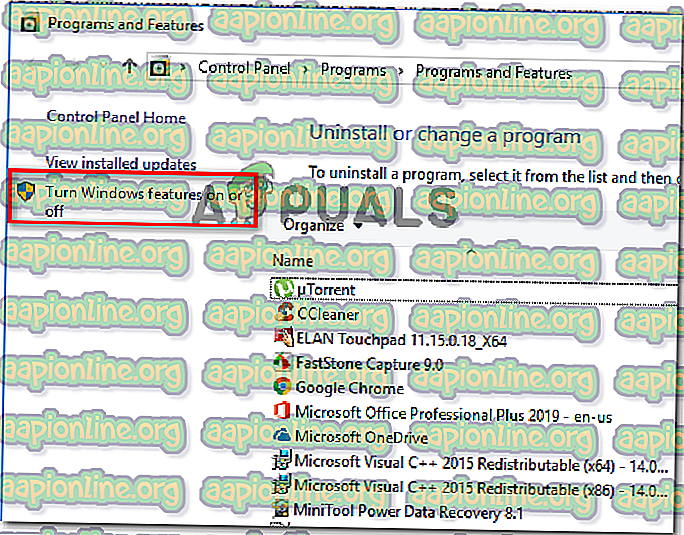
- Windowsi funktsioonide aknas märkige ruut, mis on seotud Windows Hypervisor Platformiga ja funktsiooni lubamiseks klõpsake nuppu OK .
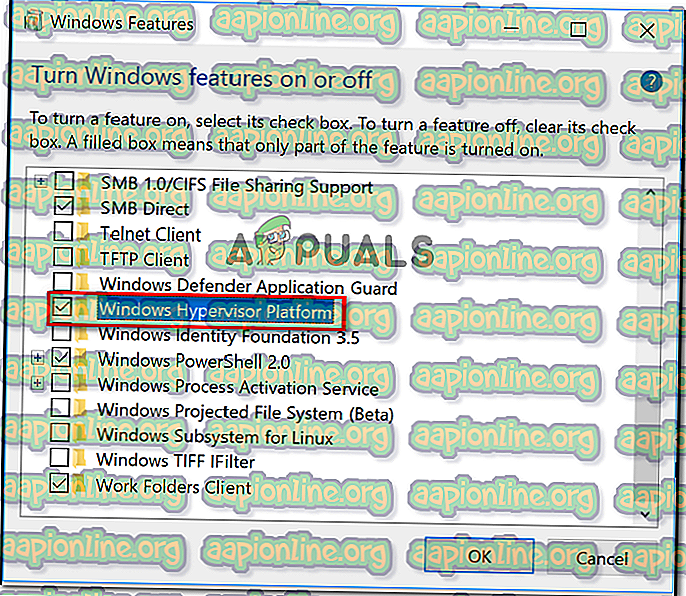
Märkus. Kui te pole seda ekraani, veenduge ka, et Hyper-V oleks lubatud. Kui see pole nii, lubage see, märkides sellega seotud ruutu.
- Taaskäivitage arvuti ja kontrollige, kas tõrge on lahendatud.